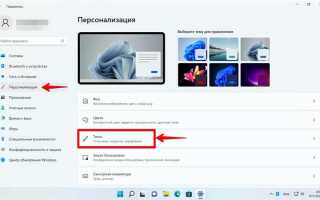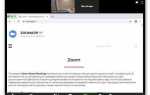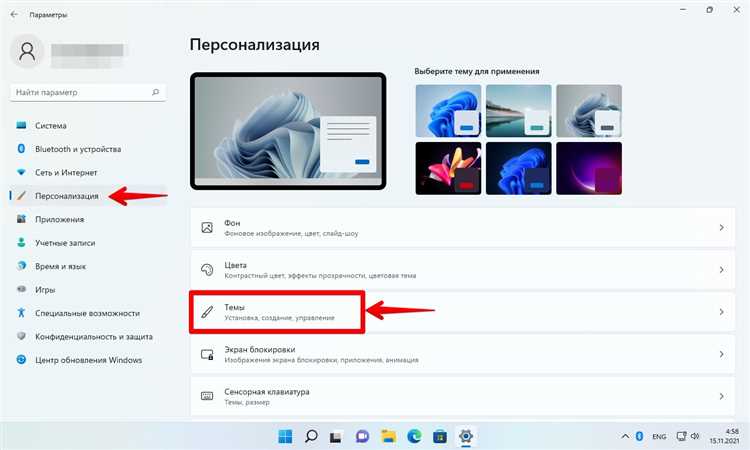
Ярлык Zoom на рабочем столе позволяет мгновенно запускать приложение, экономя время на поиск и навигацию. Для создания ярлыка достаточно знать путь установки программы и использовать стандартные функции операционной системы.
Если Zoom установлен по умолчанию, исполняемый файл обычно находится в папке Program Files или AppData. Создание ярлыка занимает не более минуты – достаточно кликнуть правой кнопкой мыши на файле Zoom.exe и выбрать «Создать ярлык», а затем переместить его на рабочий стол.
В случае отсутствия ярлыка после установки или его случайного удаления можно воспользоваться проводником Windows или Finder на Mac, чтобы вручную указать местоположение программы и создать ссылку на неё.
Где найти файл запуска Zoom на компьютере
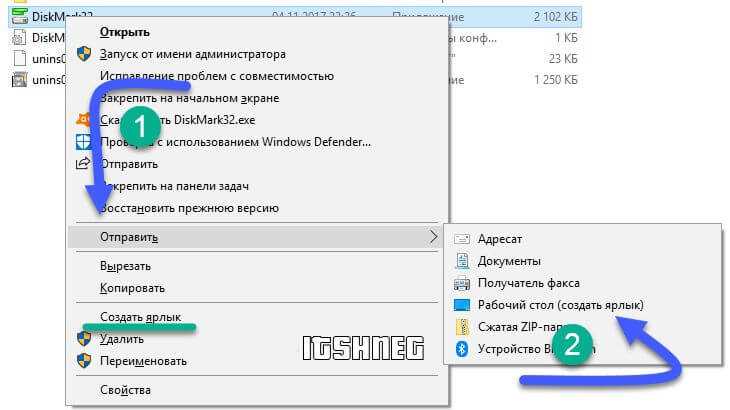
Для создания ярлыка необходимо точно определить расположение файла запуска Zoom. В Windows этот файл называется Zoom.exe и по умолчанию находится в папке C:\Users\<ваш_пользователь>\AppData\Roaming\Zoom\bin. Папка AppData скрыта, поэтому сначала включите отображение скрытых файлов в Проводнике.
Если Zoom установлен для всех пользователей, файл может располагаться в C:\Program Files (x86)\Zoom\bin. Важно проверить именно папку bin, так как там содержится исполняемый файл Zoom.exe.
Для ускорения поиска используйте поиск по системе: откройте Пуск, введите Zoom.exe и выберите «Расположение файла». Это откроет папку с исполняемым файлом.
На macOS файл запуска Zoom находится в каталоге /Applications/zoom.us.app/Contents/MacOS/, имя файла – zoom.us. Для создания ярлыка используется ссылка на этот исполняемый файл.
Как создать ярлык Zoom на рабочем столе в Windows
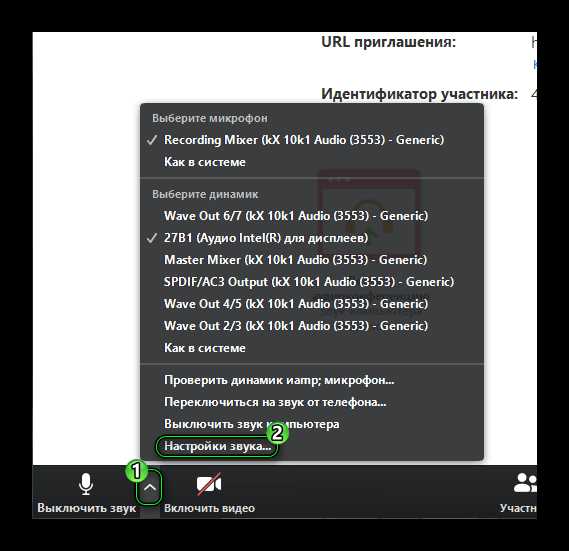
Для создания ярлыка Zoom на рабочем столе найдите установленную программу в папке «Программы» или через Пуск. Самый простой способ – открыть Проводник и перейти по пути C:\Program Files (x86)\Zoom\bin. В этой папке расположен файл Zoom.exe.
Щёлкните правой кнопкой мыши по файлу Zoom.exe, выберите Отправить → Рабочий стол (создать ярлык). Ярлык автоматически появится на рабочем столе с правильным названием и ссылкой.
Если Zoom установлен в другой папке, используйте поиск в Проводнике по имени файла Zoom.exe, затем повторите процедуру создания ярлыка через контекстное меню.
Для удобства можно переименовать ярлык, нажав F2 и введя понятное название, например, «Zoom».
При необходимости добавьте ярлык в автозагрузку, переместив его или создав ссылку в папке %APPDATA%\Microsoft\Windows\Start Menu\Programs\Startup. Это позволит Zoom запускаться автоматически при старте системы.
Создание ярлыка Zoom на Mac: пошаговая инструкция
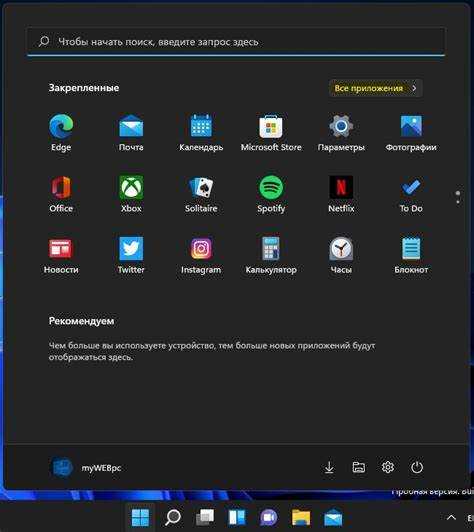
Для быстрого доступа к Zoom на Mac создайте ярлык, следуя этим этапам.
1. Откройте Finder и перейдите в папку «Программы».
2. Найдите приложение Zoom (Zoom.us.app).
3. Нажмите на Zoom правой кнопкой мыши или с зажатой клавишей Control и выберите «Создать alias» (Ярлык).
4. Появится файл с названием «Zoom alias» в той же папке.
5. Перетащите этот alias на рабочий стол.
6. При необходимости переименуйте ярлык, кликнув по его имени и введя удобное название.
Теперь двойной клик по ярлыку на рабочем столе запустит Zoom без лишних переходов.
Настройка и переименование ярлыка Zoom для удобства
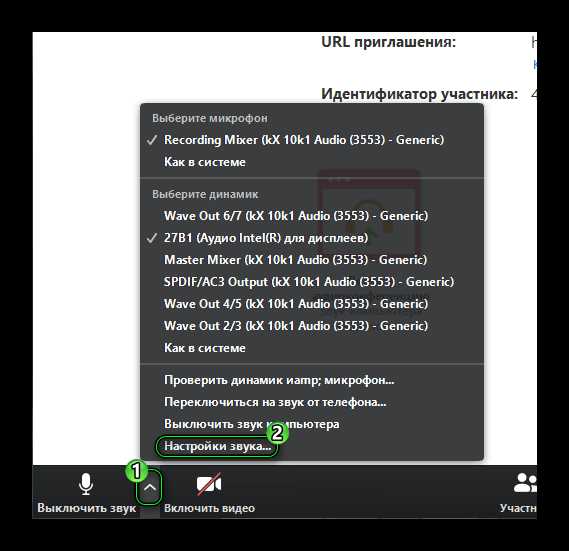
После создания ярлыка Zoom на рабочем столе рекомендуется сразу изменить его название для быстрого распознавания. Щёлкните правой кнопкой мыши по ярлыку и выберите «Переименовать». Введите понятное имя, например, «Zoom Видеозвонок» или «Zoom Рабочий», чтобы отличать разные профили или задачи.
Чтобы изменить значок ярлыка, откройте свойства ярлыка через контекстное меню, перейдите в раздел «Ярлык» и нажмите «Сменить значок…». Рекомендуется использовать фирменный значок Zoom, расположенный в каталоге программы (обычно C:\Program Files\Zoom\bin\Zoom.exe). Это обеспечит визуальную идентификацию приложения.
Для запуска Zoom с определёнными параметрами (например, автоматический вход в конференцию с указанным ID) добавьте их в поле «Объект» после пути к файлу. Например: "C:\Program Files\Zoom\bin\Zoom.exe" --meeting-id 123456789. Это ускорит доступ к нужным функциям.
Настроенный ярлык с понятным названием и иконкой поможет сэкономить время и избежать путаницы при ежедневном использовании Zoom.
Использование ярлыка для быстрого запуска Zoom
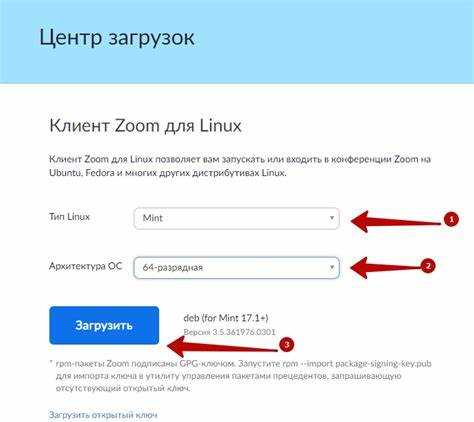
Ярлык Zoom на рабочем столе сокращает время доступа к приложению до одного клика. Двойной щелчок по значку запускает программу без необходимости поиска через меню «Пуск» или проводник.
Чтобы ускорить запуск, рекомендуется закрепить ярлык в панели задач. Это позволит открывать Zoom одним кликом даже при закрытом рабочем столе. Для закрепления нажмите правой кнопкой по ярлыку и выберите «Закрепить на панели задач».
Использование ярлыка позволяет быстро начать видеоконференцию или присоединиться к встрече, не отвлекаясь на лишние действия. Если вы часто участвуете в запланированных звонках, настройте автозапуск Zoom через параметры приложения для запуска одновременно с системой.
Ярлык также поддерживает настройку параметров запуска. Например, в свойствах ярлыка можно добавить ключи командной строки для автоматического входа или запуска в полноэкранном режиме. Для этого откройте «Свойства» ярлыка, в поле «Объект» добавьте необходимые параметры после пути к файлу.
Регулярное использование ярлыка снижает количество ошибок при запуске и повышает продуктивность, особенно в рабочих условиях с частыми видеовстречами.
Как удалить или изменить ярлык Zoom при необходимости
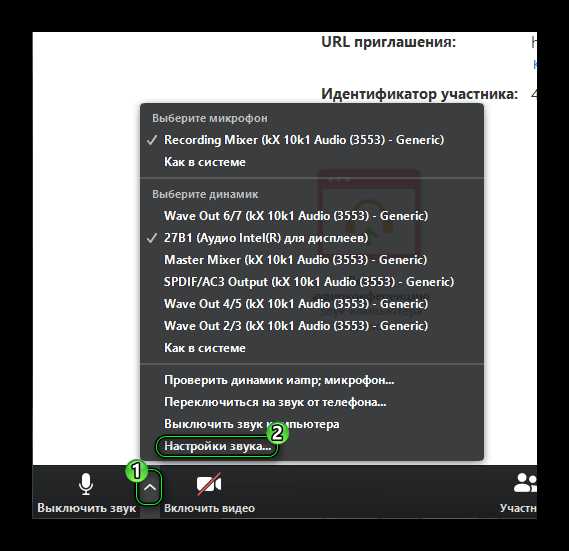
Удаление ярлыка Zoom с рабочего стола выполняется стандартным способом для файлов Windows:
- Выделите ярлык на рабочем столе.
- Нажмите клавишу Delete или кликните правой кнопкой мыши и выберите Удалить.
- Подтвердите удаление, если появится запрос.
Для изменения ярлыка Zoom можно выполнить следующие действия:
- Кликните правой кнопкой мыши по ярлыку и выберите Свойства.
- Во вкладке Ярлык измените поле Объект, если нужно указать другой путь к приложению (например, другой профиль или версия Zoom).
- Чтобы поменять значок, нажмите кнопку Сменить значок… и выберите подходящий файл с иконкой (.ico) или стандартный из списка.
- Нажмите Применить, затем ОК для сохранения изменений.
Если ярлык перестал работать из-за перемещения или удаления программы, рекомендуется удалить старый ярлык и создать новый через меню Пуск или директорию установки Zoom.
Вопрос-ответ:
Как быстро создать ярлык Zoom на рабочем столе Windows?
Для создания ярлыка Zoom на рабочем столе Windows нужно найти приложение Zoom в меню «Пуск», затем нажать на него правой кнопкой мыши, выбрать «Отправить» и далее — «Рабочий стол (создать ярлык)». Ярлык появится на рабочем столе, и его можно будет использовать для быстрого запуска программы.
Можно ли сделать ярлык Zoom на рабочем столе, если программа установлена на другой диск?
Да, можно. Нужно открыть папку с установленным Zoom, например, на диске D:, найти файл Zoom.exe, нажать на него правой кнопкой мыши и выбрать «Создать ярлык». Затем этот ярлык можно переместить на рабочий стол для удобного запуска.
Как изменить значок ярлыка Zoom на рабочем столе?
Чтобы поменять значок, нажмите правой кнопкой мыши на ярлык Zoom и выберите «Свойства». В открывшемся окне нажмите кнопку «Сменить значок». Можно выбрать один из стандартных значков или указать путь к своему изображению формата .ico. После подтверждения изменений новый значок появится на ярлыке.
Почему ярлык Zoom перестал работать и как это исправить?
Если ярлык Zoom не запускает программу, возможно, путь к файлу изменился или программа была удалена. Проверьте, существует ли файл Zoom.exe по указанному в ярлыке пути. Если его нет, попробуйте создать ярлык заново, указав правильное расположение приложения. Также можно переустановить Zoom для восстановления всех файлов.